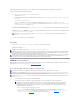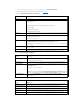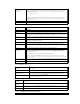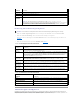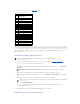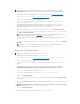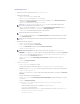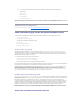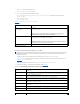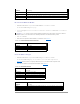Users Guide
1. MeldenSiesichübereinenunterstütztenInternet-Browser am Remote- Systeman.Siehe"Zugriff auf die Webschnittstelle".
2. Vergewissern Sie sich, dass Sie die unter "Plattformereignisfilter (PEF) konfigurieren" beschriebenen Verfahren befolgt haben.
3. Klicken sie auf System® Warnungsverwaltung® Trap-Einstellungen.
4. Klicken sie entweder in der IPv4-Ziel-Liste oder in der IPv6-Ziel-Liste auf eine Zielnummer, um IPv4- oder IPv6-SNMP-
Warnungsziele zu konfigurieren.
5. WählenSieaufderSeitePlattformereigniswarnungsziel einstellen entweder Ziel aktivieren aus oder ab. Ein markiertes
Kontrollkästchenweistdaraufhin,dassdieIP-AdressezumEmpfangenvonWarnungenaktiviertist.Einabgewähltes
Kontrollkästchenbedeutet,dassdieIP- Adresse zum Empfangen von Warnungen deaktiviert ist.
6. GebenSieeinegültigeIP-Adresse eines Plattformereignis-Trap-Ziels ein und klicken Sie dann auf Änderungenübernehmen.
7. Klicken Sie zum Testen der konfigurierten Warnung auf Test-Trap senden, um die konfigurierte Warnung zu testen, oder klicken Sie
auf ZurückzurSeitePlattformereignisziel.
Auf der Seite PlattformereigniswarnungszielewerdendievonIhnenvorgenommenenÄnderungenentwederinderIPv4- oder IPv6-
Ziel-Liste angezeigt.
8. Geben Sie im Feld Community-Zeichenkette den entsprechenden iDRAC-SNMP-Community-Namen ein. Klicken Sie auf Änderungen
übernehmen.
9. WiederholenSiedieSchritte4bis7,umzusätzlicheIPv4- oder IPv6- Zielnummern zu konfigurieren.
Konfiguration von E-Mail-Warnungen
1. MeldenSiesichübereinenunterstütztenInternet-Browser am Remote- System an.
2. Vergewissern Sie sich, dass Sie die unter "Plattformereignisfilter (PEF) konfigurieren" beschriebenen Verfahren befolgt haben.
3. Klicken Sie auf System® Warnungsverwaltung® E-Mail- Warnungseinstellungen.
4. Klicken Sie in der Tabelle unter Ziel-E-Mail-Adressen auf die E-Mail- Warnungsnummer, deren Zieladresse Sie konfigurieren
möchten.
5. WählenSieaufderSeiteE-Mail-Warnung einstellen entweder E-Mail- Warnung aktivierenausoderab.Einmarkiertes
Kontrollkästchenweistdaraufhin,dassdieE-Mail-AdressezumEmpfangenderWarnungenaktiviertist.Einabgewähltes
Kontrollkästchenbedeutet,dassdieE-Mail- Adresse zum Empfangen von Warnungen deaktiviert ist.
6. Geben Sie in das Feld Ziel-E-Mail-AdresseeinegültigeE-Mail-Adresse ein.
7. Geben Sie im Feld E-Mail-Beschreibung eine kurze Beschreibung ein, die in der E-Mail angezeigt werden soll.
8. Klicken Sie auf Änderungenübernehmen.
9. Klicken Sie zum Testen der konfigurierten E-Mail-Warnung auf Test-E- Mail senden.Fallsnicht,klickenSieaufZurückzurSeiteE-
Mail- Warnungsziel.
10. Klicken Sie auf ZurückzurSeiteE-Mail-WarnungszielundgebenSieeinegültigeSMTP-IP-Adresse im Feld SMTP (E-Mail)-Server-
IP Adresse ein.
11. Klicken Sie auf Änderungenübernehmen.
12. WiederholenSiedieSchritte4bis9,umzusätzlicheE-Mail- Warnungsziele zu konfigurieren.
ANMERKUNG: SiemüssenüberdieBerechtigungiDRAC konfigurierenverfügen,umSNMP-Warnungenhinzufügenoder
aktivieren/deaktivierenzukönnen.DiefolgendenOptionenstehennurdannzurVerfügung,wennSiedieBerechtigungiDRAC
konfigurieren besitzen.
ANMERKUNG: IhrBenutzerkontomussüberdieBerechtigungTestwarnungenverfügen,damitSieeinenTest-Trap senden
können.NähereInformationenfindenSieunterTabelle6-6, "iDRAC-Gruppenberechtigungen".
ANMERKUNG: Die Ziel-Community-ZeichenkettemussmitderiDRAC6-Community-Zeichenketteübereinstimmen.
ANMERKUNG: E-Mail-WarnungenunterstützensowohlIPv4- als auch IPv6-Adressen.
ANMERKUNG: DieSMTP (E-Mail)-Server-IP-Adresse muss zum erfolgreichen Senden einer Test-E-Mail auf der Seite E-Mail-
Warnungseinstellungen konfiguriert sein. Der SMTP-Server verwendet die Einstellung IP-Adresse zum Kommunizieren mit dem
iDRAC6,umE-Mail-Warnungen zu senden, wenn ein Plattformereignis auftritt.